كيفية تكبير الصورة دون تشويش (للطباعة والمزيد)
هناك العديد من الحالات التي يرغب فيها الناس بتكبير الصورة. يمكنك مراجعة ما يلي لمعرفة ما إذا كانت لديك نفس المشكلة.
- • تكبير الصورة الصغيرة من أجل pfp (صورة الملف الشخصي)، والتأطير، والميم، وما إلى ذلك.
- • تكبير أو تغيير حجم المطبوعات.
- • تحسين جودة الصور الملتقطة والصور الممسوحة ضوئيًا والصور الرقمية دون أي ضبابية.
- • …
يجب أن تكون جميع الصور المكبرة واضحة وحادة كما كانت من قبل. لا أحد يحتاج إلى صورة مُبكسلة. الخبر السار هو أنه يمكنك تكبير الصور مع الحفاظ على تفاصيلها باستخدام أدوات احترافية وعبر الإنترنت. ما عليك سوى قراءة الخطوات التالية واتباعها.
قائمة الدليل
كيفية تكبير صورة عبر الإنترنت [أصغر من 4096 × 4096 بكسل] كيفية تكبير صورة للطباعة [أكبر من 4096 × 4096 بكسل] نصائح لتكبير الصور بشكل أفضلكيفية تكبير صورة عبر الإنترنت [أصغر من 4096 × 4096 بكسل]
برنامج AnyRec AI Image Upscaler خيارك الأمثل لتحسين جودة الصور منخفضة الدقة باستخدام 200%، 400%، 600%، و800%. يُحسّن هذا التطبيق جودة الصورة أثناء التكبير. لا حاجة لأي إجراءات إضافية. ما عليك سوى تحميل صورتك واختيار مستوى التكبير المُحسّن. ثم انتظر حتى تلتقط صورة أكبر بدقة أعلى.
- افتح برنامج AnyRec AI Image Upscaler على متصفحك. سيختار وضع تكبير الصورة الافتراضي "الصور العامة". إذا كنت ترغب في تكبير صورة أنمي، فاختر وضع "الرسوم المتحركة".
- ٢. اختر مستوى تكبير الصورة من ٢x، ٤x، ٦x، و٨x. هذا المُكبّر المُدعّم بالذكاء الاصطناعي يُحسّن صورتك ويُكبّرها في ثوانٍ.
- ٣. حرّك مؤشر الماوس فوق الصورة الأصلية. يمكنك مقارنة أي تفاصيل في المعاينة قبل وبعد التعديل. انقر على زر "حفظ" لإعادة ضبط حجم الصور على الإنترنت. يمكنك أيضًا النقر على زر "السجل" للاطلاع على جميع الصور التي تم تحميلها خلال ٧ أيام.
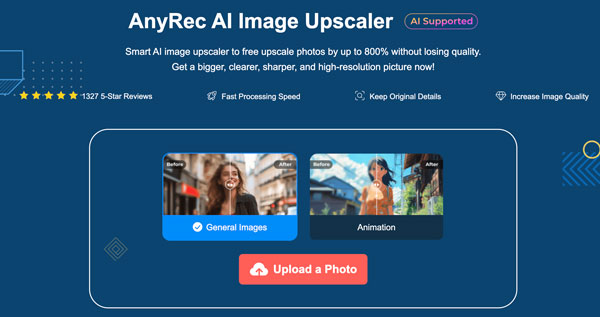
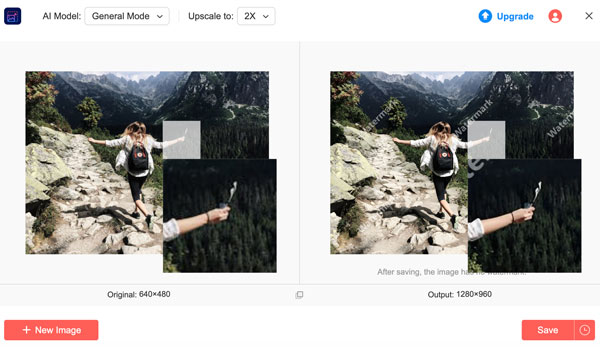
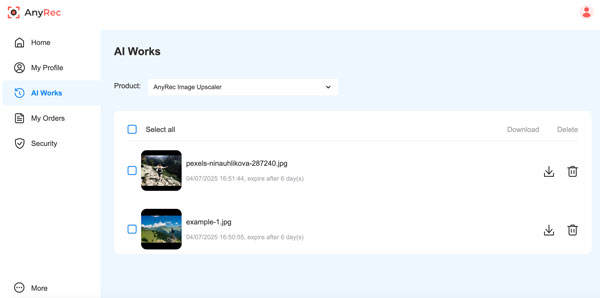
كيفية تكبير صورة للطباعة [أكبر من 4096 × 4096 بكسل]
لتكبير صورة للطباعة دون تشويش، يُنصح باستخدام دقة 300 نقطة في البوصة. لأن دقة أقل (أقل من 150 نقطة في البوصة) قد تُسبب تشوهًا في الصورة. الآن، يمكنك حساب حجم الطباعة بقسمة أبعاد البكسل على 300. على سبيل المثال، إذا كنت ترغب في طباعة صورة بمقاس 8 × 12 بوصة بدقة 300 نقطة في البوصة، فعليك تكبير هذه الصورة بجودة كاملة 8 × 300 = 2400 بكسل.
الآن، حان وقت استخدام مُحسِّن الصور. يُمكن لبرنامج AnyRec AI Image Upscaler تكبير الصور حتى 4096×4096 بكسل. إذا كانت الصورة المُراد تكبيرها كبيرة، يُمكنك استخدام Photoshop وLightroom وGIMP وPaint وPhotos وبرامج أخرى لتغيير حجم الصور. مطبوعات الصور الكبيرة.
- ١. افتح برنامج أدوبي فوتوشوب. حمّل صورتك إليه. من القائمة المنسدلة العلوية "صورة"، يمكنك النقر على خيار "حجم الصورة".
- ٢. ألغِ تحديد خيار "إعادة أخذ العينات". اختر "الحفاظ على التفاصيل (تكبير)". لاحقًا، اضبط "العرض" و"الارتفاع" للطباعة يدويًا. تأكد من ضبط "الدقة" على ٣٠٠ بكسل/بوصة.
- ٣. يمكنك ضبط هذه الصورة بدقة باستخدام شريط تمرير "تقليل الضوضاء". ثم انقر على زر "موافق" لتغيير حجم الصورة.
- ٤. قد تبدو صورتك باهتة بعد التكبير. يمكنك تحسين وضوح الصورة باستخدام خيارات "الفلتر" و"الشحذ" و"قناع إزالة الشحذ". علاوة على ذلك، يمكنك تحسين جودة الصورة مع أدوات التحرير والمكونات الإضافية الأخرى لبرنامج Photoshop.
- ٥. بعد التحرير، انقر على زر "ملف" في الأعلى. انقر على خيار "حفظ باسم". في نافذة التصدير، حدد تنسيق الصورة JPEG أو TIFF أو PNG أو أي تنسيق آخر مناسب للطباعة.
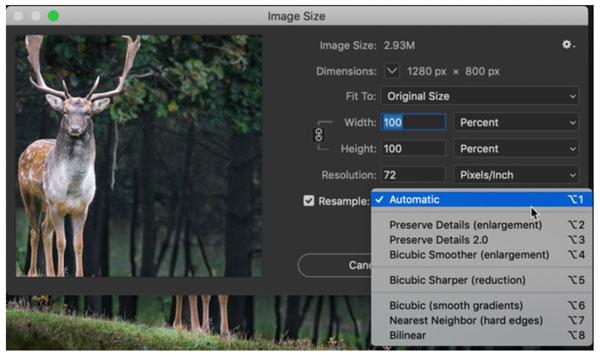
نصائح لتكبير الصور بشكل أفضل
- للحصول على صور عالية الجودة ومُحسّنة، يمكنك استخدام مُحسّن صور مُحسّن ومُحسّن صور مُحسّن بالذكاء الاصطناعي لتغيير الحجم، مثل AnyRec AI Image Upscaler. أو يمكنك شحذ الصور يدويًا للحفاظ على وضوحها.
- • من المقترح تكبير الصورة عدة مرات (2x أكبر، ثم تكبيرها 2x أكبر مرة أخرى) بدلاً من قفزة كبيرة واحدة.
- إذا كنت ترغب في تكبير صورة مطبوعة، يمكنك مسحها ضوئيًا بدقة 300 نقطة في البوصة أو أكثر. يُفضل استخدام أداة استعادة الصور لإصلاح العيوب. لاحقًا، استخدم مُكبّر صور بتقنية الذكاء الاصطناعي أو برنامج فوتوشوب لتكبير الصورة.
استنتاج
سواءً كنت ترغب بتكبير صورة للطباعة، أو التجارة الإلكترونية، أو التصميم، أو حتى لوسائل التواصل الاجتماعي، فإن أداة جيدة تُساعدك. جرّب AnyRec AI Image Upscaler لمزيد من الراحة والوضوح. يمكنك تكبير الصور بدقة أعلى بنقرات بسيطة. أما بالنسبة لمهام تحرير الصور الأخرى، فإن Photoshop يُحسّنها.
